- Parte 1. Por qué tienes que convertir M4A a WAV
- Parte 2. Cómo convertir M4A a WAV con FoneLab Video Converter Ultimate
- Parte 3. Cómo convertir M4A a WAV con Adobe Premiere
- Parte 4. Cómo convertir M4A a WAV con Windows Media Player
- Parte 5. Cómo convertir M4A a WAV con Audacity
- Parte 6. Cómo convertir M4A a WAV en línea
- Parte 7. Comparación de los métodos antes mencionados
- Parte 8. Preguntas frecuentes sobre la conversión de M4A y WAV
Convierta MPG / MPEG a MP4 con alta velocidad y alta calidad de imagen / sonido de salida.
- Convertir AVCHD a MP4
- Convertir MP4 a WAV
- Convertir MP4 a WebM
- Convertir MPG a MP4
- Convertir SWF a MP4
- Convertir MP4 a OGG
- Convertir VOB a MP4
- Convertir M3U8 a MP4
- Convertir MP4 a MPEG
- Incrustar subtítulos en MP4
- Divisores MP4
- Eliminar audio de MP4
- Convierte videos 3GP a MP4
- Editar archivos MP4
- Convierte AVI a MP4
- Convierte MOD a MP4
- Convertir MP4 a MKV
- Convertir WMA a MP4
- Convierte MP4 a WMV
5 métodos sobre cómo convertir M4A a WAV
 Actualizado por Lisa ou / 21 de octubre de 2021 16:30
Actualizado por Lisa ou / 21 de octubre de 2021 16:30M4A son las siglas de MPEG 4 Audio, que es un formato para archivos de solo audio. Cuando desee minimizar el consumo de espacio en la memoria, M4A es el mejor formato ya que es de tamaño pequeño. Sin embargo, si lo que busca es calidad de audio, M4A no es para usted. El formato de archivo de audio de forma de onda, también conocido como WAV o WAVE, es el segmento de formato de archivo de intercambio de recursos (RIFF) de Microsoft para almacenar archivos de audio digital. WAV ofrece la mejor calidad de audio. Por eso es preferible utilizarlo. Existen varios métodos para convertir de M4A a WAV.
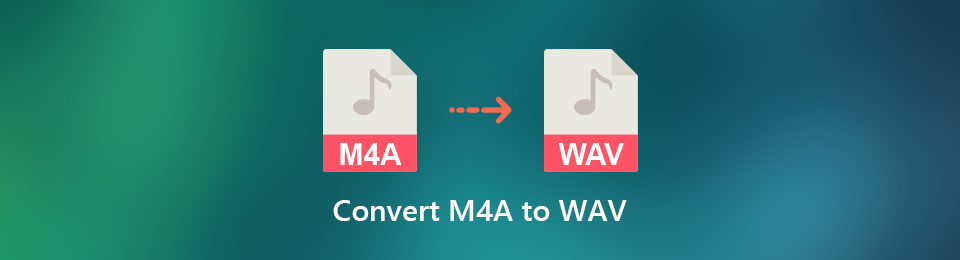

Lista de Guías
- Parte 1. Por qué tienes que convertir M4A a WAV
- Parte 2. Cómo convertir M4A a WAV con FoneLab Video Converter Ultimate
- Parte 3. Cómo convertir M4A a WAV con Adobe Premiere
- Parte 4. Cómo convertir M4A a WAV con Windows Media Player
- Parte 5. Cómo convertir M4A a WAV con Audacity
- Parte 6. Cómo convertir M4A a WAV en línea
- Parte 7. Comparación de los métodos antes mencionados
- Parte 8. Preguntas frecuentes sobre la conversión de M4A y WAV
1. Por qué tienes que convertir M4A a WAV
M4A es de hecho un gran formato de archivo, ya que ocupa menos espacio que WAV, pero la diferencia de calidad es innegable. El formato de archivo WAV tiene la mayor calidad de audio disponible. WAV es un formato preciso y sin pérdidas. En otras palabras, el archivo reproducido tiene la misma calidad que el original sin ninguna pérdida de calidad. Es por eso que se recomienda convertir m4a a wav, ya sea para uso profesional o personal. Descubra cómo puede convertir .m4a a .wav de forma fácil y segura.
2. Cómo convertir M4A a WAV con FoneLab Video Converter Ultimate
FoneLab Video Converter Ultimate es un programa que proporciona soluciones fáciles a todas sus necesidades de conversión. En esa nota, puede convertir todo tipo de formatos de video y audio. FoneLab Video Converter Ultimate es de hecho una herramienta útil debido a su amplia gama de formatos disponibles.
Video Converter Ultimate es el mejor software de conversión de video y audio que puede convertir MPG / MPEG a MP4 con alta velocidad y alta calidad de imagen / sonido.
- Convierta cualquier video / audio como MPG, MP4, MOV, AVI, FLV, MP3, etc.
- Admite conversión de video 1080p / 720p HD y 4K UHD.
- Potentes funciones de edición como Recortar, Recortar, Rotar, Efectos, Mejorar, 3D y más.
Paso 1En primer lugar, instale FoneLab Video Converter Ultimate.

Paso 2Después de la instalación, ejecute el programa.

Paso 3Haga Clic en Agregar Archivo o arrastre el archivo al programa directamente para importar su archivo de audio M4A que desea convertir. Tenga en cuenta que puede convertir varios archivos a la vez.

Paso 4Posteriormente, abra la lista Perfil o haga clic en Convertir todo para seleccionar el formato de audio de salida. Haga clic en audio, luego elija WAV y haga clic en Calidad sin pérdidas.
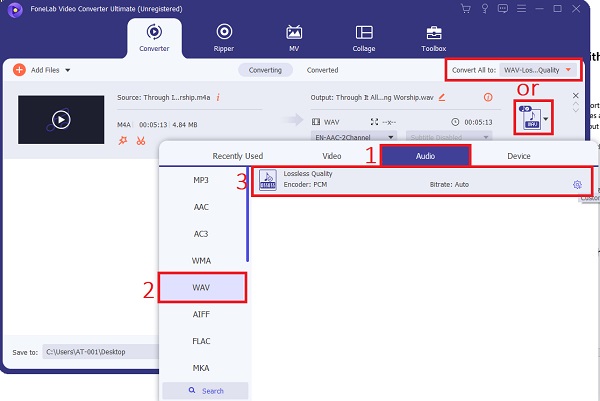
Por casualidad, desea editar o cortar su archivo de audio M4A, haga clic en el Editar or Corte iconos Después de eso, haga clic en OK para guardar cambios

Asimismo, puede administrar la calidad del audio y el tamaño del archivo. Hacer clic Ajustes en Mi Perfil. Aquí puede ajustar el codificador de audio, la frecuencia de muestreo, los canales y la tasa de bits. Hacer clic OK para confirmar alteraciones.
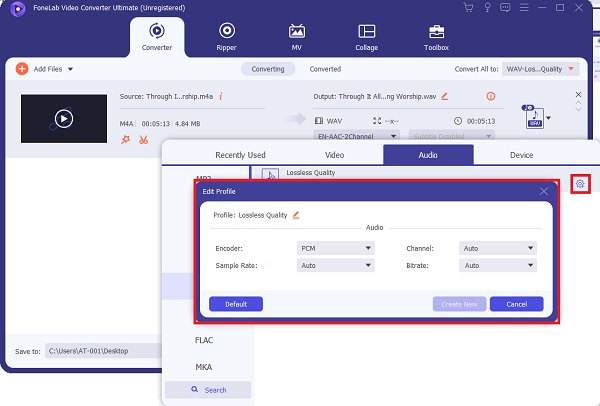
Paso 5Por último, haz clic Convertir para convertir archivos de audio M4A a WAV.

Video Converter Ultimate es el mejor software de conversión de video y audio que puede convertir MPG / MPEG a MP4 con alta velocidad y alta calidad de imagen / sonido.
- Convierta cualquier video / audio como MPG, MP4, MOV, AVI, FLV, MP3, etc.
- Admite conversión de video 1080p / 720p HD y 4K UHD.
- Potentes funciones de edición como Recortar, Recortar, Rotar, Efectos, Mejorar, 3D y más.
3. Cómo convertir M4A a WAV con Adobe Premiere
Además de FoneLab Video Converter Ultimate, otra herramienta útil y famosa que puede utilizar es Adobe Premiere. Estos son los pasos a seguir para convertir el archivo de audio M4A a formato WAV con Adobe Premiere.
Paso 1Instale y ejecute Adobe Premiere en su computadora.
Paso 2Al ejecutar el programa, haga clic en ArchiveY, a continuación, haga clic Importa.
Paso 3Después de eso, busque y seleccione el M4A archivo que desea convertir y haga clic en Abierto.
Paso 4Además, active el sonido del archivo que importó.
Paso 5Visite la Archive panel y clic Exportar.
Paso 6Después de eso, haga clic en Ajustes de exportación. Conjunto Vehiculos "WAV" como formato de archivo de exportación.
Paso 7Por último, haga clic en el Exportar botón. Su archivo de audio WAV se guardará automáticamente en su dispositivo.
4. Cómo convertir M4A a WAV con Windows Media Player
Windows Media Player prácticamente no puede convertir el formato de audio directamente. Sin embargo, no es del todo imposible. Para convertir M4A a WAV con Windows Media Player, tendrá que grabar archivos de audio en un CD de audio y copiarlos en su computadora. Así es como puede hacerlo.
Paso 1En primer lugar, inserte un CD en blanco en su computadora.
Paso 2Abierto Reproductor de Windows Media. Después de eso, abre el Música pestaña y clic Quemar.
Paso 3Cuando el Quemar panel está abierto, agregue archivos de audio a su CD arrastrándolos al panel Grabar.
Paso 4Posteriormente, haga clic en Inicio Botón para grabar sus archivos de audio en su CD.
Paso 5Después de que se graben los audios en su CD, puede copiar su CD de nuevo a su computadora con el formato deseado, WAV.
Paso 6Cuando se establece el formato, haga clic en Organizar y aparecerá un menú desplegable. Hacer clic Opciones ...
Paso 7Ahora haga clic en Copiar música. Además, haga clic en Cambio… para establecer la ubicación de guardado.
Paso 8Al configurar la ubicación de guardado, en Rasgar seleccione la configuración Vehiculos "WAV" como el formato de salida deseado.
Además, puede ajustar la calidad del audio arrastrando el control deslizante hasta la calidad deseada.
Tenga en cuenta que cuanto mayor sea la calidad, mayor será el tamaño del archivo. Después de todas las configuraciones necesarias, haga clic en Aplicar y luego en Aceptar.
Paso 9Por último, inserte el CD que copió. Haga clic en Copiar CD automáticamente. Después de esto, su archivo de audio se guarda en la ubicación que estableció y en formato WAV.
5. Cómo convertir M4A a WAV con Audacity
Audacity es una herramienta de edición y grabación digital ampliamente conocida, y también incluye una función de conversión de archivos de audio. Siga estos pasos sobre cómo convertir M4A A WAV fácilmente.
Paso 1En primer lugar, instale y ejecute el programa Audacity.
Paso 2En segundo lugar, haga clic en Archive y Abierto para agregar el archivo de audio M4A en usted para convertir. Además, después de importar su archivo de audio al programa, también puede editar su archivo.
Paso 3En tercer lugar, haga clic en Archive de nuevo y haga clic Exportar, seleccione Vehiculos "WAV".
Paso 4Después de eso, cuando esté satisfecho con su archivo de audio, elija el deseado Nombre de archivo, tasa de bits y canal.
Paso 5Finalmente, haz clic en Guardar botón para iniciar la conversión de M4A a WAV audacity.
Parte 6. Cómo convertir M4A a WAV en línea
Si desea convertir audio de formato M4A a WAV sin descargar ninguna aplicación o programa de software, un convertidor en línea es su mejor opción.
Paso 1En primer lugar, busque y abra la página web oficial de Zamzar Online Converter.
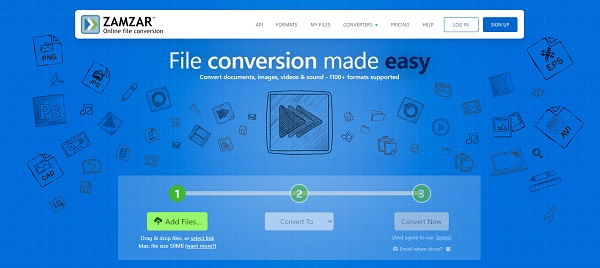
Paso 2Al cargar la web agrega tu archivo M4A. Puede arrastrar y soltar o seleccionar el archivo manualmente. Además, también puede hacer clic en Seleccionar enlace y pegue la URL de su archivo M4A.
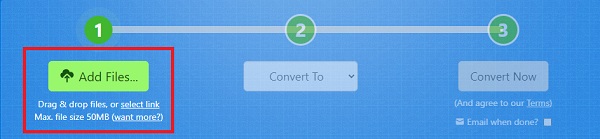
Paso 3Después de eso, haga clic en Convertir para luego establecer Vehiculos "WAV" como el formato de salida.

Paso 4Además, si desea recibir la salida WAV por correo electrónico, marque la casilla junto al correo electrónico cuando haya terminado e ingrese su dirección de correo electrónico.
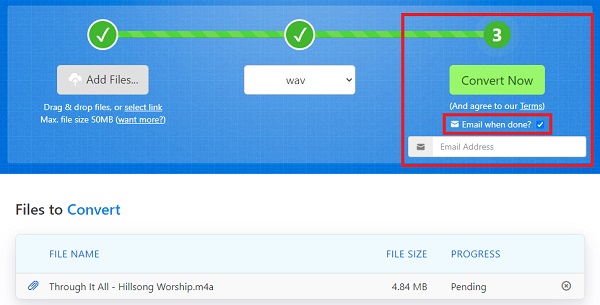
Paso 5Después de eso, haga clic en Convertir ahora y espere a que su archivo de audio se convierta de M4A a WAV.
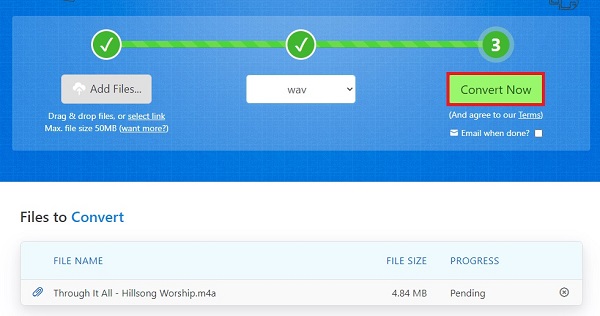
Paso 6Por último, haga clic en Descargar para guardar WAV en su dispositivo.
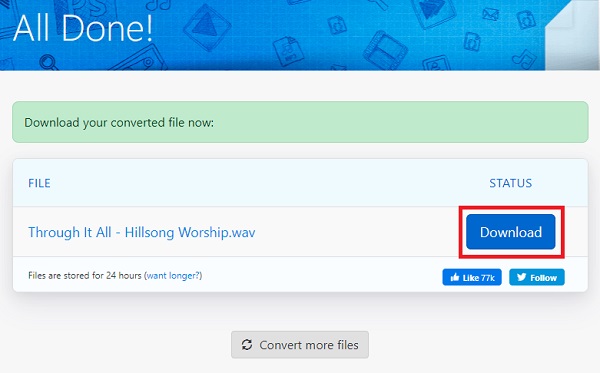
Parte 7. Comparación de los métodos antes mencionados
Vea las similitudes y diferencias entre los cinco métodos dados anteriormente. A continuación, se muestran algunos puntos a considerar. Sobre todo, estos pueden ayudarlo a elegir cuál funciona mejor para usted.
| FoneLab Video Converter Ultimate | Adobe Premiere | Reproductor de Windows Media | Audacity | Convertidor en línea (Zamzar) | |
| Calidad de Conversión | Conversión de alta calidad / sin pérdidas | Conversión de calidad | Conversión de calidad | Conversión de calidad | Conversión de calidad |
| Proceso de conversión | Fácil | Moderado | Complicado | Fácil | Fácil |
| Editor de editor incorporado | Sí | Sí | No | Sí | No |
| Procesamiento por lotes | Sí | Sí | Sí | Sí | Sí |
| Sistema apoyado | Windows y Mac | Windows y Mac | Windows y Mac | Windows, Mac y Linux | Windows y Mac |
Parte 8. Preguntas frecuentes sobre la conversión de M4A y WAV
¿Se puede jugar M4A en Android?
No. Es posible que deba utilizar una aplicación de reproductor M4A que admita la reproducción de M4A en dispositivos Android.
¿Cómo reproduzco un archivo WAV?
Los archivos WAV son compatibles y se pueden reproducir con muchos reproductores multimedia. Puede reproducir WAV con Windows Media Player, VLC, iTunes, Groove Music, Winamp, Clementine, XMMS y otras aplicaciones populares de reproducción de medios.
Haga clic en Restaurar nuevamente para confirmar. Después del proceso de restauración, recibirá una notificación en iCloud.com y un correo electrónico a la dirección asociada con su ID de Apple. Verifique su aplicación de contactos si los contactos se han recuperado.
¿Por qué mi archivo WAV es tan grande?
El archivo WAV es un tipo de formato que no está comprimido y usa las mismas especificaciones de audio que usan los CD. Esta es la razón por la que el formato WAV suele tener archivos de gran tamaño.
En resumen, tanto M4A como WAV son notablemente buenos. Cuando desee escuchar buena música o audio pero desee ahorrar espacio en la memoria al mismo tiempo, M4A funcionará para usted. Pero si desea disfrutar de la música con la mejor calidad, WAV es la mejor opción. Convertir M4A a WAV no es difícil. Se volverá simple siempre que use la herramienta adecuada. Aprenda a convertir sus archivos de audio con varias herramientas y disfrute de la música lo mejor que pueda.
